将观察任务导出为 PDF 或 CSV
目标
将项目级别观察结果导出为 PDF 或 CSV。
需要考虑的事项
- 所需用户权限:项目观察任务工具的“只读”或更高级别权限。
- 其他信息:
- 可将筛选后的观察任务列表导出为 PDF 或 CSV。从添加筛选器下拉列表中选择一个或多个筛选器参数,应用筛选器,然后点击导出,导出筛选后的列表。
注意:复选框不能用于筛选观察任务。如果选中观察任务旁边的复选框,但未应用筛选器,则导出文件将包含日志中的所有观察任务。
- 可将筛选后的观察任务列表导出为 PDF 或 CSV。从添加筛选器下拉列表中选择一个或多个筛选器参数,应用筛选器,然后点击导出,导出筛选后的列表。
步骤
- 导航到项目的观察任务工具。
- 搜索和筛选观察任务。
- 点击导出。
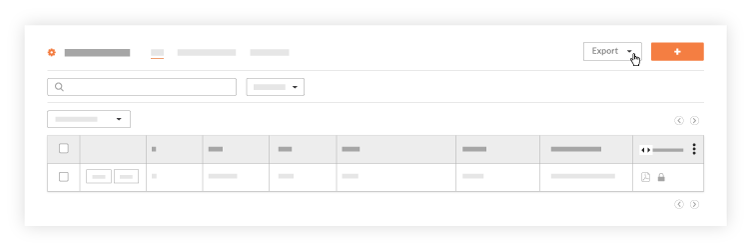
- 点击 PDF 或 CSV 按钮。
- 点击 PDF 按钮。
- 要导出附有照片和图纸的观察日志,请点击打印照片和图纸。完成后,PDF 文件将被处理并通过电子邮件发送到与你的账户关联的电子邮件。
- 导出文件将反映以下信息:
- #
- 类型
- 行业
- 标题
- 任务分配对象
- 任务分配对象所在公司
- 通知日期
- 截止日期
- 状态
- 优先级
- 地点
- 关联图纸
- 附加的照片
- 若要导出不带有照片和图纸附件的观察日志,请点击打印(不含照片和图纸)。PDF 文件将会下载到电脑上默认的“下载”文件夹。
- 导出文件将反映以下字段:
- #
- 类型
- 行业
- 标题
- 任务分配对象
- 任务分配对象所在公司
- 通知日期
- 截止日期
- 状态
- 优先级
- 地点
CSV
- 点击 CSV 按钮。CSV 文件将下载到电脑默认的“下载”文件夹。
- 导出文件将反映以下字段:
- #
- 类型
- 行业
- 标题
- 任务分配对象
- 任务分配对象所在公司
- 通知日期
- 截止日期
- 状态
- 优先级
- 地点

